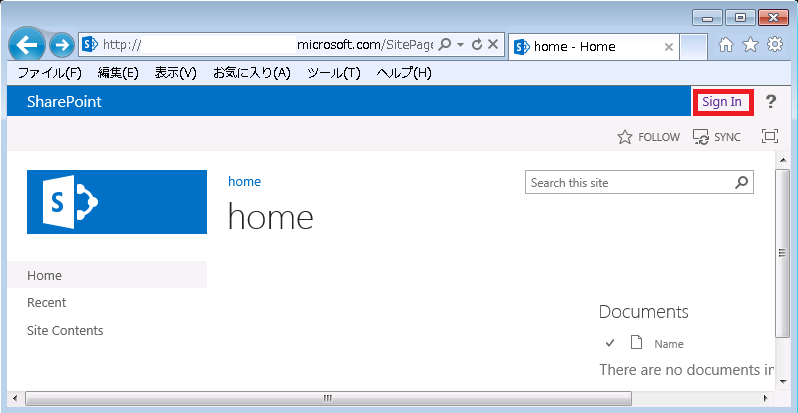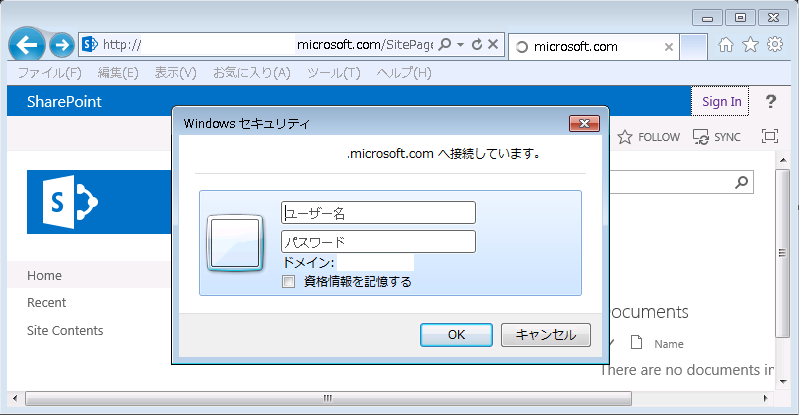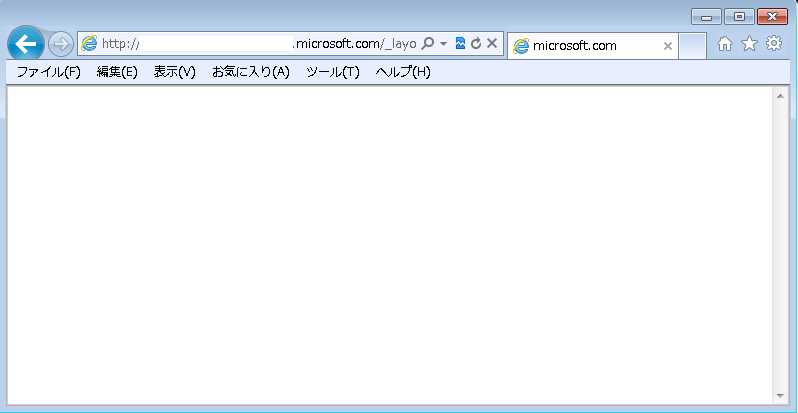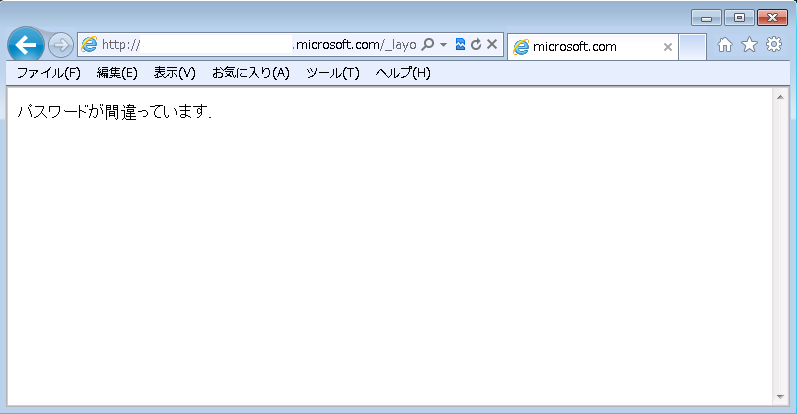HTTP 401 エラーページをカスタマイズする
こんにちは。SharePoint サポートチームの多田信吾です。
今回はログインに失敗した際に表示されるエラー画面をカスタマイズする方法についてご案内します。
SharePoint サイトにログインする際、パスワードを間違えたり、認証ダイアログをキャンセルすることで以下のような真っ白な画面が表示されます。
この真っ白の画面にエラーメッセージを表示する際の手順について、以下にご案内します。
エラーページを表示する手順
=================
1. エラーページの配置
2. web.config の編集
3. 動作確認
※ 以下の手順はすべての SharePoint の WFE サーバーで実施する必要があります。
1. エラーページの配置
--------------------------
1-1. 以下のディレクトリに任意のエラーページを配置します。(80 ポートの場合)
C:\inetpub\wwwroot\wss\VirtualDirectories\80
----------
<html>
<head>
<meta http-equiv="Content-Type" content="text/html; charset=shift_jis"> </head>
<body>パスワードが間違っています.</body>
</html>
----------
2. web.config の編集
-------------------------
2-1. SharePoint の WFE サーバーにログインし、[IIS マネージャー] を起動します。
2-2. 左ペインより、[サイト] を展開し、該当の Web サイト (例: SharePoint - 80) をクリックします。
2-3. 中ペインより、[エラー ページ] をクリックします。
2-4. 右ペインより、[追加] をクリックします。
2-5. 以下の内容を入力し、[OK] をクリックします。
状態コード : 401.1
[静的ファイルのコンテンツをエラー応答に挿入] を選択
ファイル パス : errorpage.htm
2-6. 以下のディレクトリにアクセスし、web.config に以下の変更を加え、保存します。(80 ポートの場合)
C:\inetpub\wwwroot\wss\VirtualDirectories\80
<変更前>
<httpErrors>
<error statusCode="401" subStatusCode="1" path="errorpage.htm" responseMode="File" />
</httpErrors>
<変更後>
<httpErrors existingResponse="Auto">
<error statusCode="401" subStatusCode="1" path="errorpage.htm" responseMode="File" />
</httpErrors>
3. 動作確認
------------
SharePoint サイトにアクセスし、左上のサインインより、3 回間違ったパスワードを入力し、上記の手順て配置したエラーメッセージが表示されることを確認します。